Vyhledávač v OS X má čtyři pohledy: ikonu, seznam, tok obálky a sloupec, který lze aktivovat v libovolném okně Finder, aby obsah zobrazoval různými způsoby.
Každý má své výhody a využití, ačkoli mnoho může často používat zobrazení sloupce, protože zobrazuje více úrovní stromu adresářů ve stejném okně, a proto může pomoci při organizaci a navigaci souborů.
Zatímco tato funkce usnadňuje navigaci a přesouvání souborů, často při posunu nahoru nebo dolů ve sloupci se velikost sloupce nezmění. To někdy vede k tomu, že dlouhé názvy souborů jsou zkrácené nebo že sloupec je příliš široký a zabírá okno.
Chcete-li obejít tyto nevýhody zobrazení sloupce, Apple nabízí některé možnosti pro změnu velikosti sloupců:
- Přetahování
Základní možností pro změnu velikosti sloupců v operačním systému OS X je kliknout a přetáhnout oddělovač sloupců (napravo od sloupce), který se bude odpovídajícím způsobem rozšiřovat nebo zmenšovat; toto může být trochu zátěž, pokud potřebujete rozšířit více sloupců v okně. Kromě přetahování jednoho sloupce můžete dynamicky nastavit všechny sloupce na stejnou velikost přidržením klávesy Option při přetažení jednoho oddělovače sloupců.
- Kontextové možnosti nabídky
Pokud klepnete pravým tlačítkem myši na oddělovač sloupců, uvidíte kontextové menu, které obsahuje tři další možnosti pro sloupce "Právo na velikost", které se vztahují na aktuální sloupec, všechny sloupce stejně a všechny sloupce jednotlivě. Tyto možnosti automaticky upraví sloupce tak, aby změnily velikost aktuálního obsahu, veškerého obsahu nebo nastavily, aby byly stejné velikosti.
- Poklepáním
Funkce poskytnuté v kontextovém menu lze také vyvolat poklepáním na sloupec s nebo bez zadání klíčových vstupů modifikátoru. Pokud přímo poklepete na oddělovač sloupců, bude jeho sloupec změněn tak, aby odpovídal jeho obsahu, ale pokud přidržíte klávesu Option během tohoto postupu, budou všechny sloupce v okně změněny tak, aby odpovídaly jejich obsahu. Případně, pokud držíte obě klávesy Shift a Option při dvojitém klepnutí, budou všechny sloupce nastaveny na stejnou velikost.
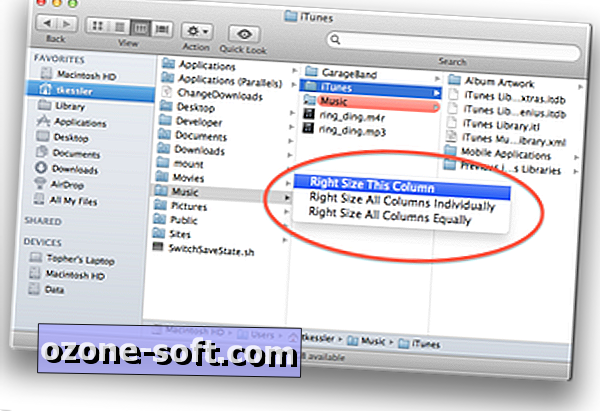
Tyto možnosti v OS X vám poskytují funkce, které nabízí Apple pro úpravu velikostí sloupců. Bohužel to znamená, že neexistuje způsob, jak mít sloupce automaticky měnit velikost, aby se vešly do jejich obsahu - pohodlí, které Apple nějak nějakým způsobem přetvořil různými OS X iteracemi. Zdá se, že neexistuje důvod, proč by se Apple této možnosti vyhnul, a doufejme, že se do budoucí verze dostane do OS. Prozatím však budete muset použít jedno z těchto manuálních úprav pro změnu velikosti sloupců v Finderu.













Zanechte Svůj Komentář